無料で使える通話・メールアプリ「LINE」の中で、LINEをやっている友達にプレゼントができる「LINEギフト」というサービスがはじまっていました。
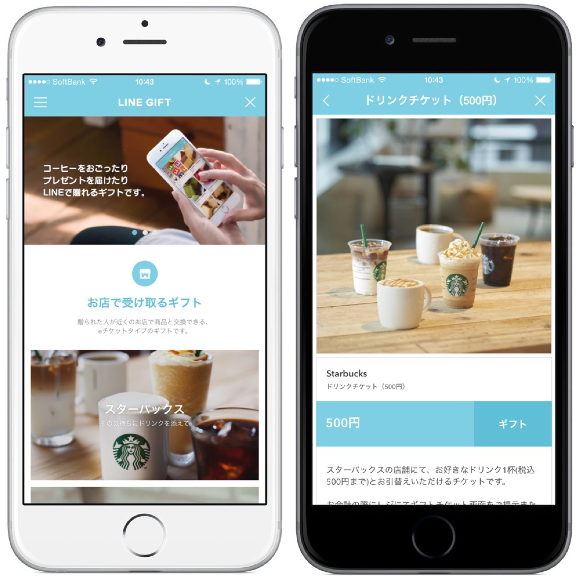
コンビニのコーヒーから、LINEが厳選したプレゼントまでできちゃうこのサービス。プレゼントの中にスターバックスのドリンク券もプレゼントできるということで、実際にプレゼントしてみることにしました。
詳細は以下に。
プレゼントの贈り方
では、実際にLINEギフトの機能をつかってプレゼントを贈ってみましょう。
1.LINEを立ち上げて「その他」→「LINEギフト」をタップします。
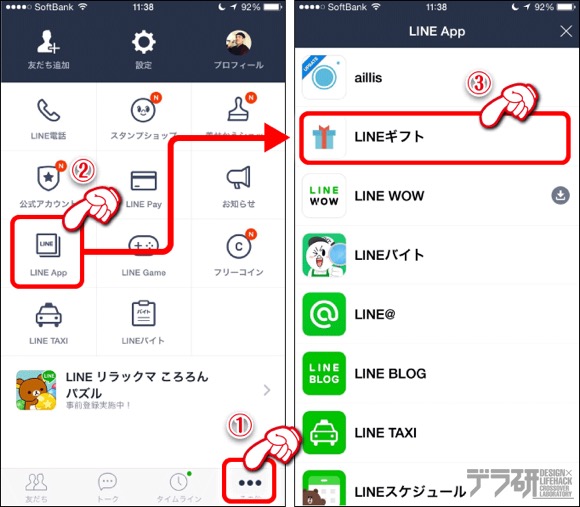
2.送りたい店舗をタップします。今回はスタバのギフトを贈りたいので、スターバックスの写真をタップします。

3.「ドリンクチケット」をタップし、その後の画面にて「ギフト」をタップします。
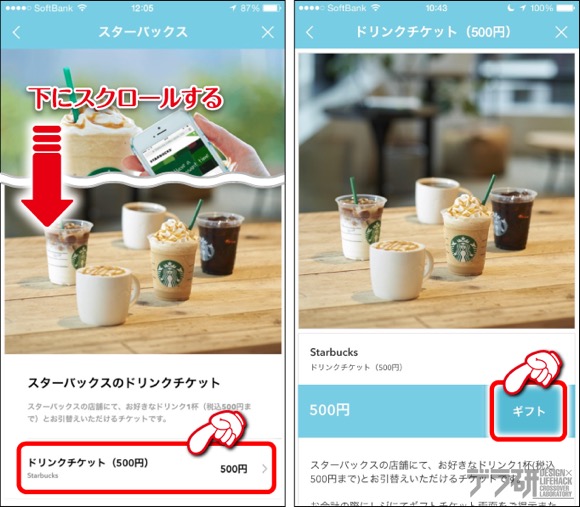
4.はじめてLINEギフトで購入する場合、利用規約の画面が出てくるので、同意のチェックボタン2つと「はじめる」ボタンをタップします。そのあとに送りたい人を選んでタップします。
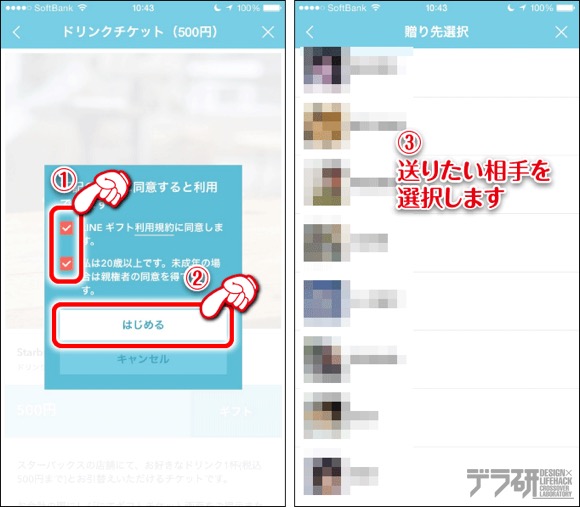
5.購入手続き画面にて内容を確認して「購入内容確認」のボタンをタップし、購入画面にて「購入を確定する」ボタンをタップします。

6.購入完了画面にて「購入が完了しました。」の画面が出たら、念のために「購入リストを見る」をタップすると「支払待ち」の箇所に購入手続きをした件数が表示されているのを確認してください。
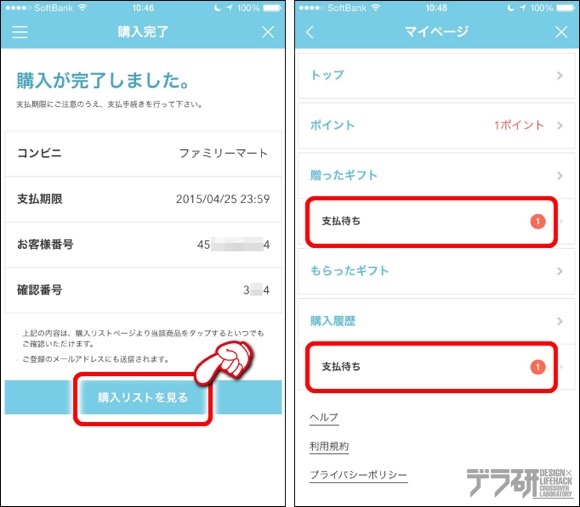
7.トーク画面に戻ると「LINEギフトお知らせ」という項目にメッセージが届いているので、タップすると「支払い情報をご確認のうえ〜」というメッセージがあるので、そちらをタップします。
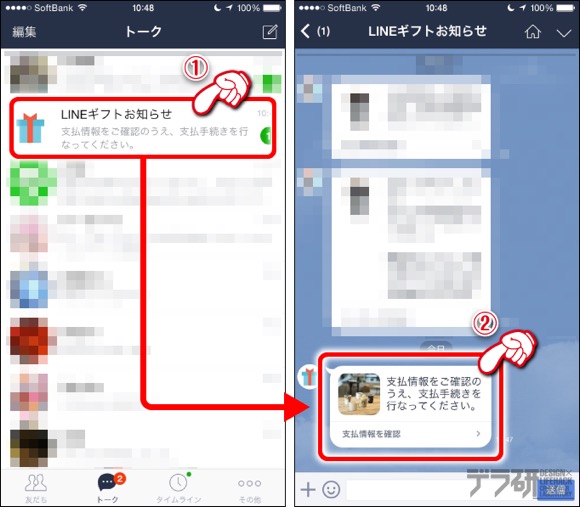
8.「支払」画面が表示され、支払い内容の一覧が表示されます。今回はファミリーマートでの支払いを選択したので、お客様番号と確認番号が必要になりますので、この画面をファミリーマートで表示させられるようにしてください。
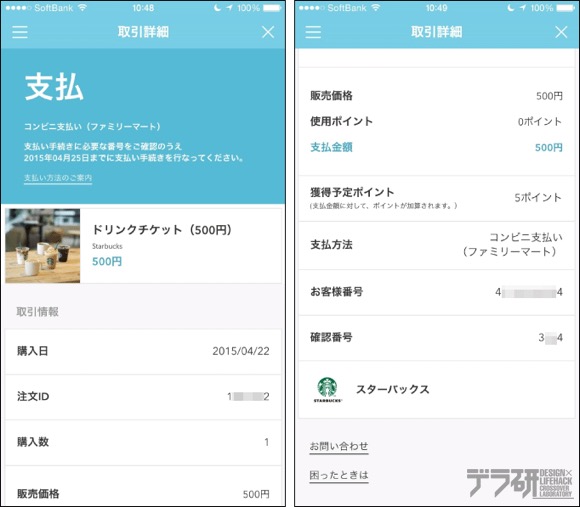
支払い内容に関する内容は、さきほどの「支払」画面以外でも、登録したメールにも届きますので、どちらでもかまいませんので、お客様番号と確認番号を支払時に見られるようにしておいて下さい。
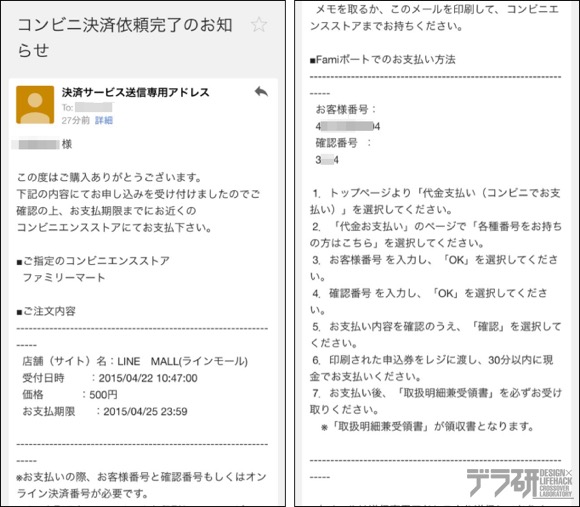
9.今回はファミリーマートでの支払いを選択しました。お近くのファミリーマート内の端末「ファミポート」で、店内のレジでお支払いできるように手続きを行います。まずはファミポートのメニューから、一番左の上から2番目の「代金支払い」をタップします。
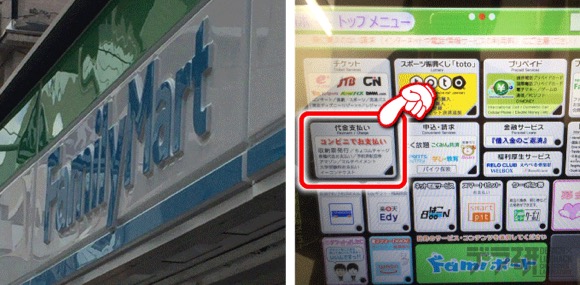
10.右下の「かんたんコンビニ支払い」をタップし「番号入力画面に進む」をタップします。
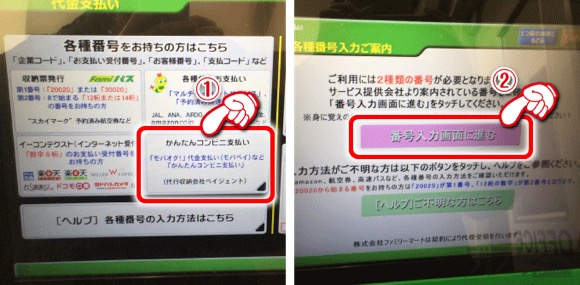
11.「お客様番号」を入力し「OK」をタップした後「確認番号 」入力し「OK」をタップします。
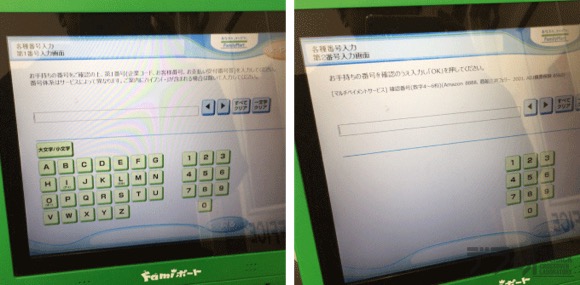
12.「同意して利用する」ボタンをタップし、内容を確認後「確認」ボタンをタップします。
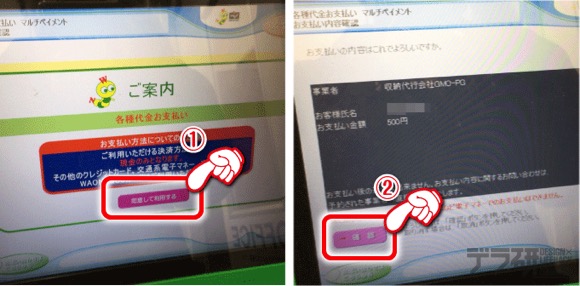
13.「Famiポート申込券」が印字されますので、それをもって30分以内にレジで支払いをします。支払後に「取扱明細兼受領書」が領収書になるので、それを店員さんからもらいます。
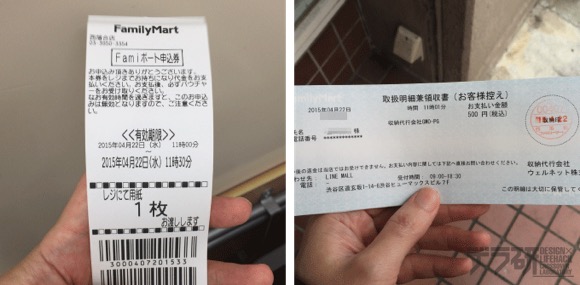
14.支払後「LINEギフトお知らせ」からメッセージが届くので「支払いが完了しました。」というメッセージをタップします。
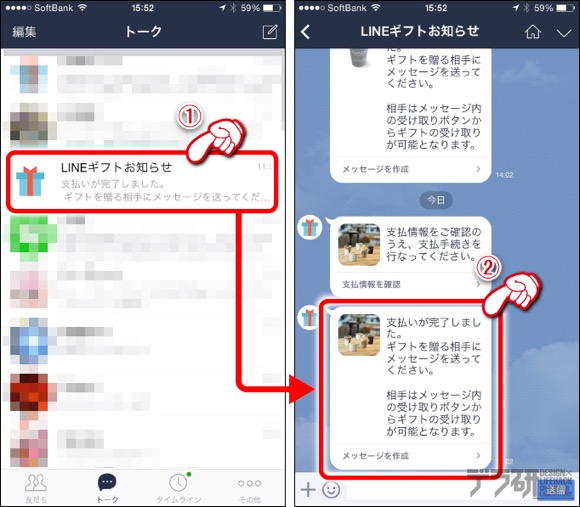
15.ギフトを贈る友達に、任意のメッセージを書いて送ることができます。送る相手を確認後、すぐにメッセージを送るなら「今すぐ作って送る」をタップし、メッセージを入力してから「次へ」をタップします。
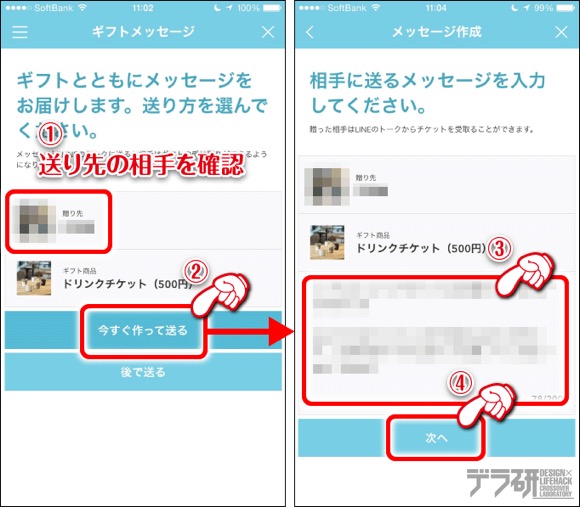
16.メッセージの内容を確認してから、メッセージカードの絵柄を選択し「メッセージを送信」をタップします。
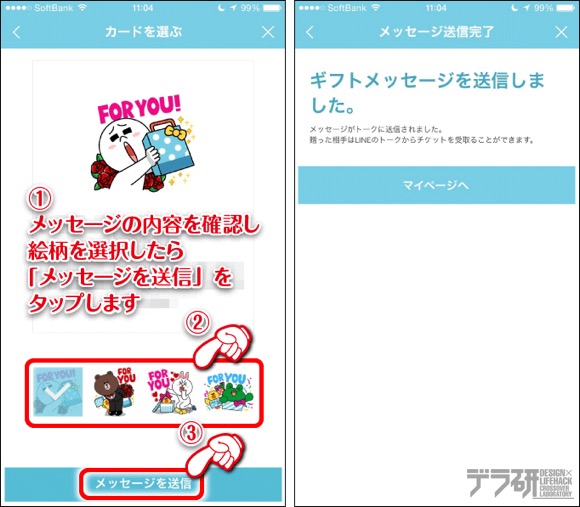
17.メッセージを送信後、ギフトを贈った相手のルーム内に、先ほど入力したメッセージが送信されていると思います。念のためにタップすると、送られたギフトの内容が表示されています。これでギフトの購入からメッセージの送信まで完了です。お疲れ様でした(*´∀*)
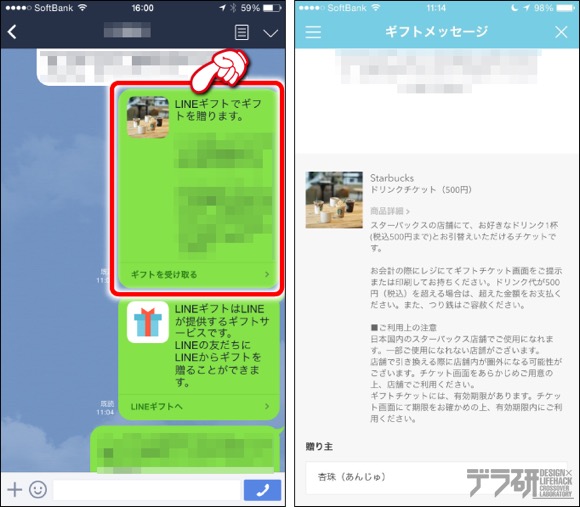
ちなみに、LINEをあんまりやったことがない人だと「なにこれ?」と言われることがあるかもしれません(笑)そのときは「LINEでプレゼントできる機能があって、それで送ってみたよー」「『ギフトを受け取る』って文字をタップして、お店で使ってみて」って伝えてみてください。
あんじゅの思うトコロ
現時点でLINEギフトを使って、お店で受け取れるギフトとしては、スタバ以外にコンビニのローソン、ファミリーマート(それぞれドリンクやお買い物券など)があります。
それ以外にも、お届けするタイプのギフトもあって、友達やパートナー宛、引っ越しや母の日といったイベントなどなど、シチュエーションにあったプレゼントを贈ることも可能です。お届けタイプのギフトの場合、送り先の相手が、配送先の住所を指定することができますので、こちらが送り先の住所が分からない場合でも気軽に贈ることができます。
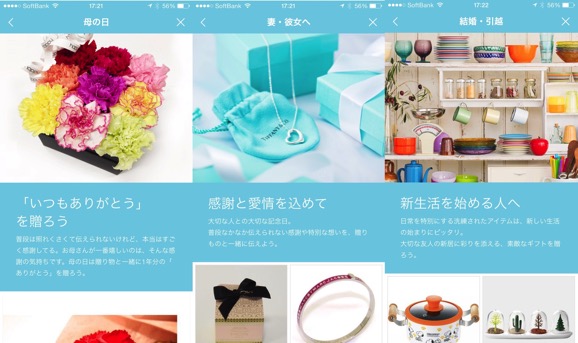
▲お花とかは、特に女性の方に贈ると喜ばれるアイテムかと思います(๑′ᴗ‵๑)
いつもお世話になっている人、大事にしたいと思っている人などなど「ありがとう」って感謝の気持ちを伝えたくなったら、こういったギフトを、思いついたときにサクッとプレゼントしてみてもいいかもですね(*´∀*)
LINEギフトでプレゼント、気になった方は、ぜひぜひお試しくださいませ♪
![]() LINE
LINE
カテゴリ: ソーシャルネットワーキング
LINEギフト関連の記事
最新記事 by 杏珠(あんじゅ) (全て見る)
- 新しいMacを購入&無事にセットアップも完了!【Mac mini (2023)購入までの道 その3】 - 2024 年 1 月 13 日
- 新しいMacをどれにしようか悩んだ結果【Mac mini (2023)購入までの道 その2】 - 2023 年 7 月 23 日
- 新しいMacを購入することにしました!【Mac mini (2023)購入までの道 その1】 - 2023 年 5 月 5 日
